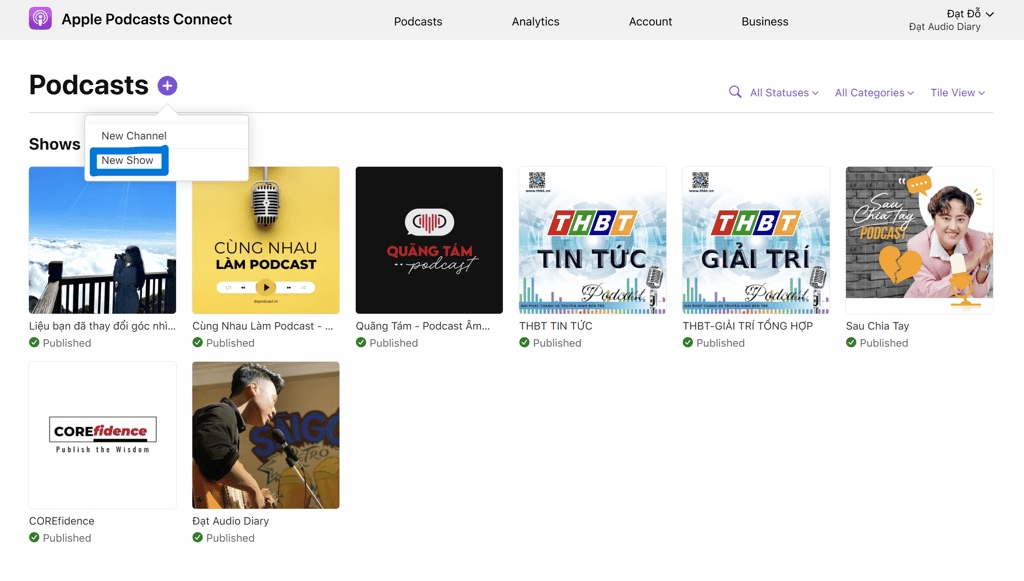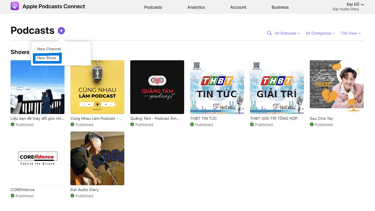Cách phân phối Podcast lên Apple Podcast
iTunes và Apple Podcast là 1 trường hợp kênh phân phối nội dung đặc biệt. Vì vậy bài viết này, mình sẽ chia sẻ cách đăng tải nội dung lên Apple Podcast và iTunes cho các bạn nhé.
PODCAST BLOG
Dat Audio Diary
5/21/20245 min read
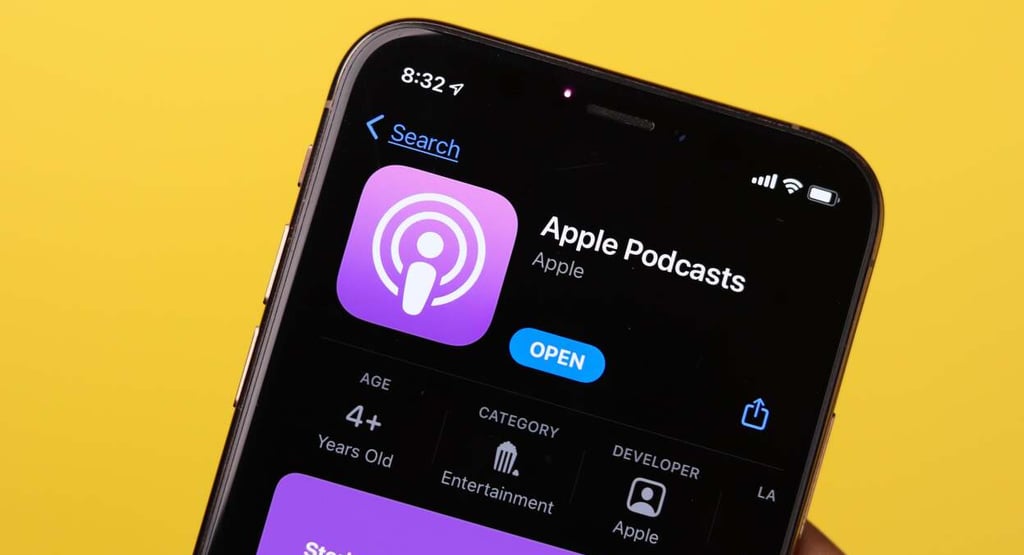
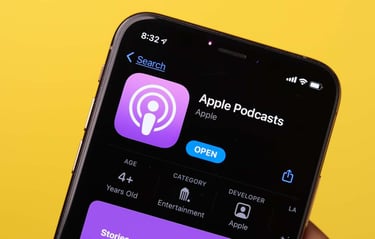
Mục lục bài viết:
I. Apple Podast là gì?
II. Các bước phân phối lên Apple Podcast
III. Các tính năng trên Apple Podcast
I. Apple Podcast là gì?
Apple Podcast là một podcatcher, một ứng dụng tìm kiếm, nghe và theo dõi Podcast. Người dùng có thể nghe các tập podcast miễn phí cũng như sử dụng thêm các gói trả phí cho các kênh cao cấp. Apple Podcast được các nhà sáng tạo nội dung tin tưởng sử dụng. Và đây cũng là ứng dụng nghe podcast hàng đầu trên thế giới.
Giống như các podcastcher khác, nhà sáng tạo nội dung muốn đăng tải lên Apple Podcast sẽ phải thông qua Podcast Hosting. Tuy nhiên, khác với các podcatcher thông thường, Apple Podcast sẽ có thêm một số yêu cầu cho người đăng tải:
Phải có 1 tài khoản icloud
Cần thực hiện xác nhận kết nối với https://podcasters.apple.com/
Dưới đây, mình sẽ hướng dẫn các bạn từng bước để kết nối với Apple Podcast.

II. Các bước phân phối lên Apple Podcast
Mình sẽ hướng dẫn thao tác trên Hosting Spotify for Podcaster. Vì đây là hosting miễn phí và được đa số podcaster sử dụng. Trước khi thực hiện thao tác phân phối lên Apple Podcast, bạn cần phải đăng tải ít nhất 1 episode lên Spotify for Podcaster. Các bạn có thể tham khảo bài viết về "Cách sử dụng Hosting Spotify for Podcaster tại đây"
Sau khi đã xây dựng và đăng tải 1 episode đầu tiên, các bạn sẽ được 1 kênh Podcast có giao diện tương tự như hình bên dưới. Sau đó bạn hãy click vào "Có trên Spotify và ... nền tảng khác". Hoặc bạn hãy bấm trực tiếp tại link này.
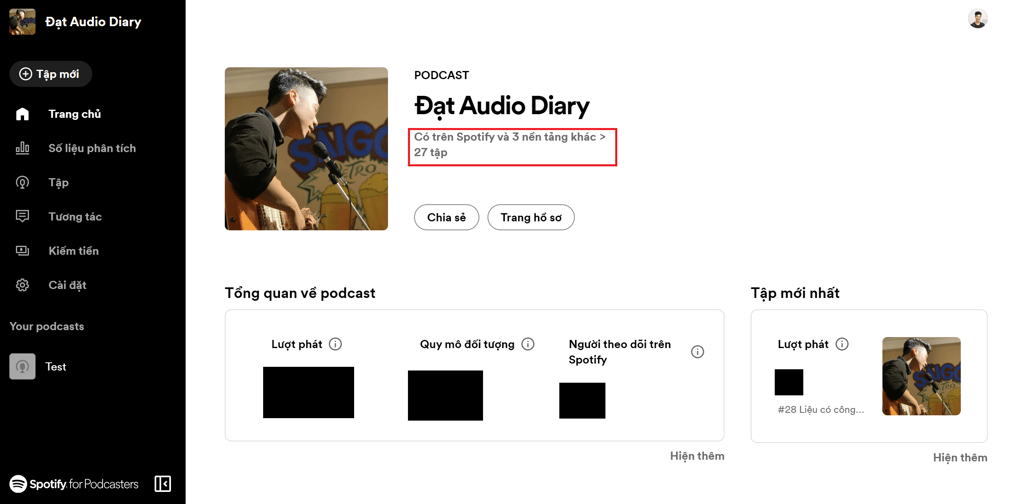
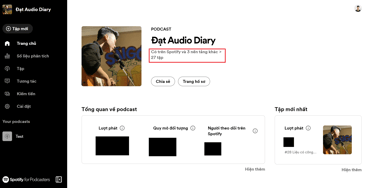
Sau đó giao diện của phần Phạm vi phân phối (Distribution) sẽ hiển thị như sau:
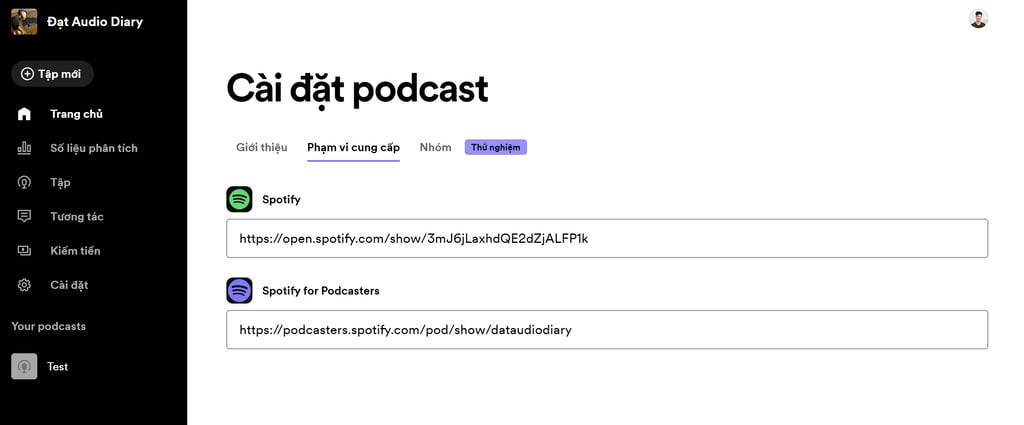
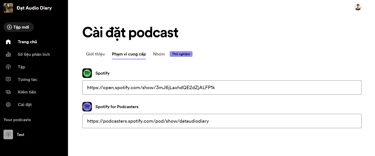
Bạn hãy kéo xuống phía dưới, sau đó sẽ thấy phần Apple Podcast. Sau đó bạn hãy click vào Apple Podcasts Connect hoặc vào trực tiếp thông qua link này https://podcastsconnect.apple.com/
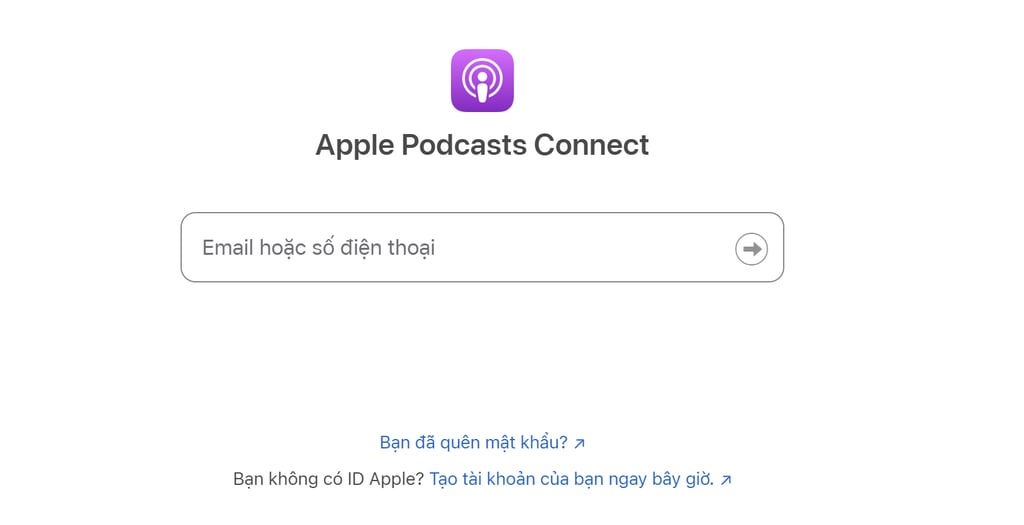
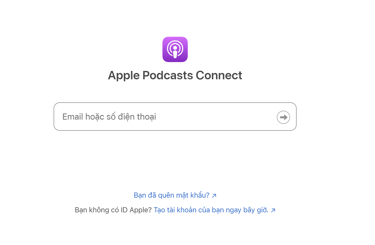
Bạn sẽ sử dụng iPhone và tài khoản đăng nhập icloud của bạn để đăng nhập qua bước trên. Sau khi đã đăng nhập. Màn hình hiển thị sẽ giống như hình bên dưới. Sau đó bạn hãy ấn vào dấu "+" màu tím bên cạnh chữ Podcasts. Sau đó bạn chọn "New Show".
Tiếp theo bảng thông tin sẽ hiện ra cho bạn 2 lựa chọn. Một là bạn đã có sẵn kênh Podcast thì bạn chọn "Add Show with an RSS Feed". Hai là nếu bạn sử dụng Apple Podcast để quản lý và tạo 1 kênh Podcast riêng trên đó thì chọn "Add Show without an RSS Feed". Trường hợp như trong bài viết hướng dẫn này thì mình sẽ chọn phương án đầu tiên. Sau khi bạn chọn Next thì bảng phía dưới sẽ xuất hiện.
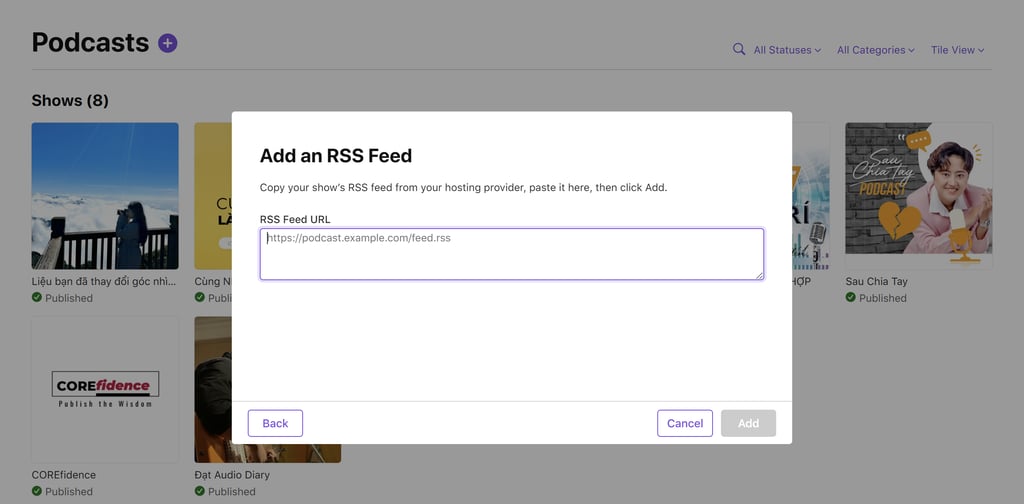
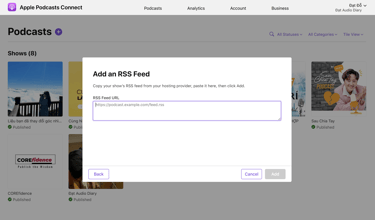
Bạn sẽ điền đường link Rss Feed của Hosting Podcast của bạn vào đây. Với Spotify For Podcaster thì nó sẽ nằm ở phần Cài Đặt - Phạm Vi Cung Cấp. Sau đó bạn kéo xuống phía dưới 1 chút là sẽ thấy đường link.
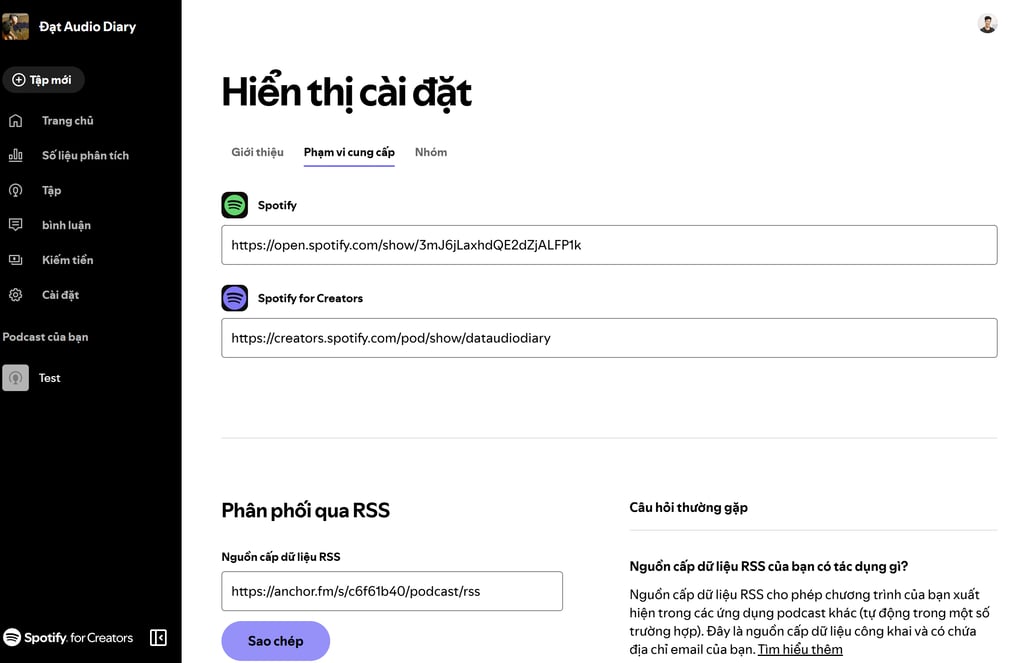
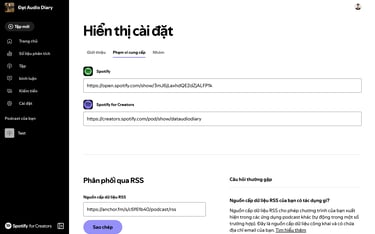
Sau đó, bạn hãy copy đường link này vào Apple Podcast Connect. Sau đó là chọn "Add". Bạn sẽ nhìn thấy thông tin về kênh Podcast của bạn được hiển thị tương đối giống ảnh dưới đây. Sẽ mất 1 khoảng thời gian để Apple Podcast có thể lấy thông tin kênh Podcast của bạn và hiển thị. Vì vậy hãy đợi cho tới khi kênh Podcast được hiển thị đầy đủ. Bạn sẽ thấy được chữ Publish.
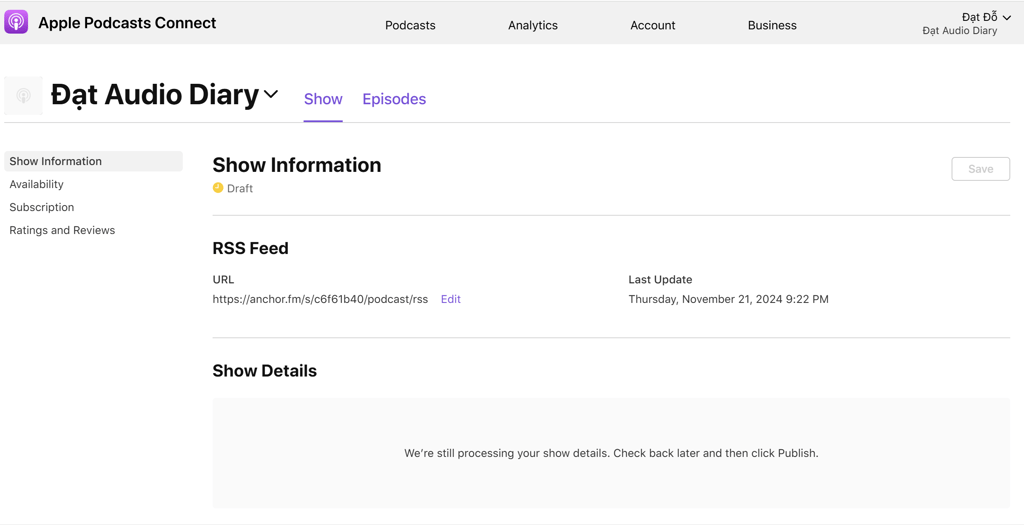
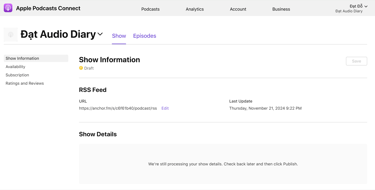
Đừng quên chọn Content Right cũng như thêm thông tin của bạn ở phía dưới. Apple Podcast sẽ bắt bạn lựa chọn Content Right trước khi kênh của bạn được xuất bản.
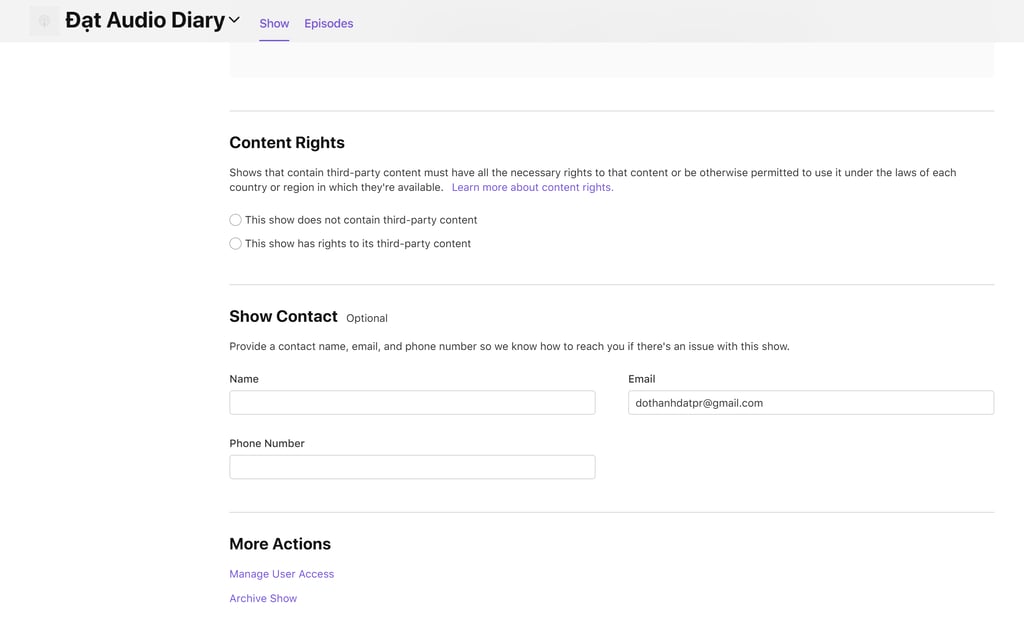
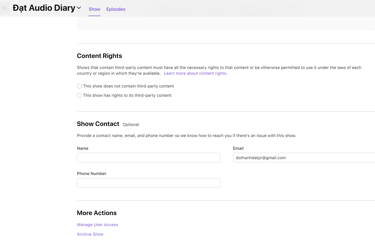
IV. Tổng kết
Bài viết này mình còn thiếu phần các tính năng của Apple Podcast Connect. Mình sẽ bổ sung sau. Hi vọng đã phần nào giúp được các bạn có thể đăng tải Podcast lên Apple Podcast.
Các bạn có câu hỏi nào có thể nhắn cho mình qua Fanpage Do Podcast hoặc tham gia Group Cùng Nhau Làm Podcast nha.
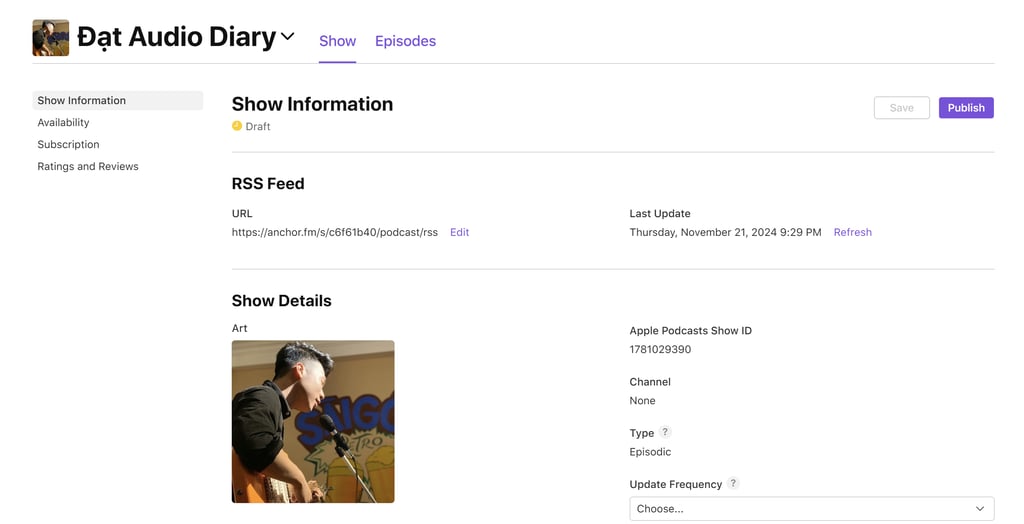
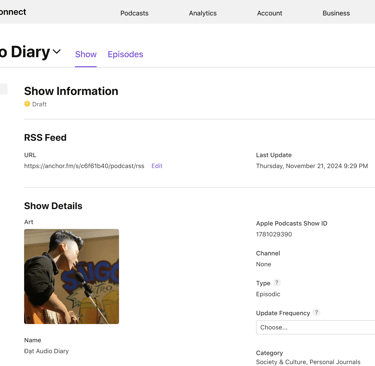
Liên hệ với chúng tôi:
Hotline: (+84)94 777 5488
Email: Dopodcastvn@gmail.com
Fanpage: https://www.facebook.com/dopodcastvn